Cara Screenshot Di Laptop Dan Komputer Mudah
Cara screenshot di laptop windows 7, 8, 10 – screenshot merupakan cara mengambil gambar tampilan layar laptop pc atau komputer. Pengambilan gambar ini diperlukan misalnya untuk kepentingan bukti visual atau bisa juga untuk penguatan informasi sehingga informasi tersebut bisa diserap dengan baik oleh audiens. Cara screenshot ini bisa dilakukan di berbagai platform sistem operasi komputer, smartphone dan laptop tentunya dengan cara yang berbeda seperti screenshit di komputer atau pc, screenshot di smartphone, tablet dan seterusnya.
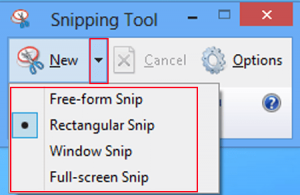
Cara screenshot di laptop windows 7, 8, 8.1 dan windows 10 ini terbilang mudah, karena cukup dengan menekan kombinasi tombol yang ada pada keyboard saja atau bisa juga dengan menggunakan aplikasi screenshot laptop. cara screenshot di laptop ini bisa dilakukan di berbagai merk, seperti screenshot di laptop lenovo, screenshot di laptop acer, screenshot di laptop dell, screenshot di laptop asus, samsung dan sebagainya. Lantas bagaimana cara screenshot di laptop?sahabat apkhape.com bisa menyimak ulasan sebagaimana berikut:
- Cara Screenshot Di Laptop Dengan Print Screen
Cara screenshot di laptop dengan sistem operasi Windows 7, Windows 8, Windows 8.1, dan Windows 10, dapat melakukan menekan tombol Print Screen yang ada di keyboard laptop, setelah tombol Print Screen itu di tekan, secara otomatis pengambilan gambar telah dilakukan dan secara otomatis sudah ter-copy dan tersimpan di RAM komputer. Agar gambar screenshot bisa terlihat maka harus melakukan “Paste” misalnya di Microsoft Word, Power Point, Paint, Photoshop atau yang lainnya.
- Cara Screenshot Di Laptop Dengan Alt + Print Screen
Cara Screenshot Di Laptop yang kedua hampir mirip dengan cara screenshot yang pertama, namun bedanya cara screenshot yang kedua ini adalah dengan Tekan Alt+PrintScreen lalu paste -kan screenshot yang diambil misalnya di Ms.Word atau lainnya. Perbedaan cara screenshot ini ada pada gambar tampilan, jika cara nomor 1 mengambil gambar secara keseluruhan, untuk cara screenshot di pc yang kedua akan menampilkan gambar aplikasi yang aktif saja. Misalnya ketika kita melakukan screenshot dengan cara Alt+Print Screen saat membuka Ms. Word, maka ketika di paste yang muncu adalah semua tampilan word, adapun menu laptop yang lainya seperti logo windows, ikon jam, baterai atau yang lainnya tidak akan terbawa.
lihat juga: Cara Screenshot untuk HP Samsung
- Cara Screenshot Di Laptop Dengan Logo Windows + Print Screen (PrtSc)
Jika cara screenshot di laptop yang pertama dan kedua belum berhasil, anda bisa mencoba melakukan cara screenshot di Windows 8, Windows 8.1 dan Windows 10 yang berikutnya yaitu dengan menekan 2 tombol keyboard sekaligus, dalam hal ini adalah tombol Logo Windows + Print Screen (PrtSc) secara bersamaan. Ketika layar laptop berkedip, berarti cara screenshot di laptop ini sudah berhasil dilakukan.
Untuk bisa melihat gambar hasil screenshot kita tidak perlu repot melakukan paste sebagaimana cara mengambil screenshot di laptop pada nomor 1, karena cara melihat hasil screenshot di laptop ini cukup mudah, secara otomatis sudah tersimpan di folder berikut:
C:\Users\[nama user]\Pictures\Screenshots
- Cara Screenshot Di Laptop Dengan Snipping Tool
Cara screenshot di laptop Di Windows berikutnya adalah dengan menggunakan aplikasi bawaan windows yaitu Snipping Tool yang bisa digunakan untuk mengambil gambar screenshot dan membuat anotasi. Cara menggunakan snipping tool ini adalah silahkan buka start dan cari Snipping Tool>pilih menu panah bawah yang ada di samping kiri atau samping tulisan New > setelah muncul beberapa menu pilih Full Screen Snip> setalah gambar screenshot muncul silahkan simpan di folder yang kita inginkan.
Demikian ulasan tentang cara screenshot di laptop, silahkan coba satu persatu. Semoga berhasil

